快速对齐摄像机
| 【选择摄像机-GameObject-Align With View】 Game模板中显示的界面,就是摄像机拍摄后的画面 |
本次学习案例
添加一个地形,一个点光源,三个Cube 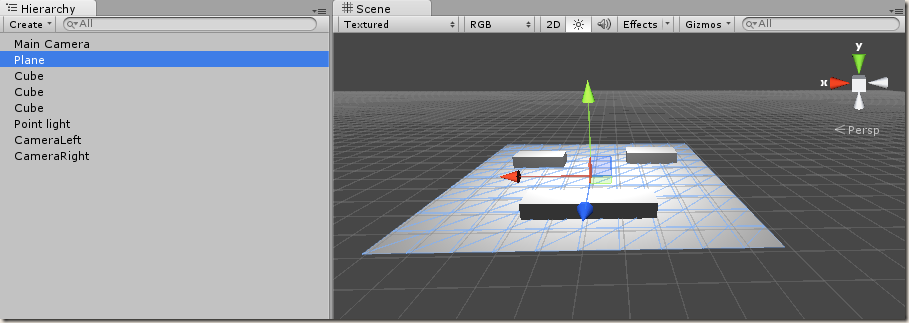 |
了解摄像机的几个常用属性
ViewPort Rect的详细说明
 Unity摄像机视图配置
Unity摄像机视图配置
 本文介绍Unity中摄像机的基本属性及其配置方法,包括视野范围调整、剪裁平面设定及视口矩形应用等,并通过实例展示如何使用多个摄像机实现不同视角的呈现。
本文介绍Unity中摄像机的基本属性及其配置方法,包括视野范围调整、剪裁平面设定及视口矩形应用等,并通过实例展示如何使用多个摄像机实现不同视角的呈现。
快速对齐摄像机
| 【选择摄像机-GameObject-Align With View】 Game模板中显示的界面,就是摄像机拍摄后的画面 |
本次学习案例
添加一个地形,一个点光源,三个Cube 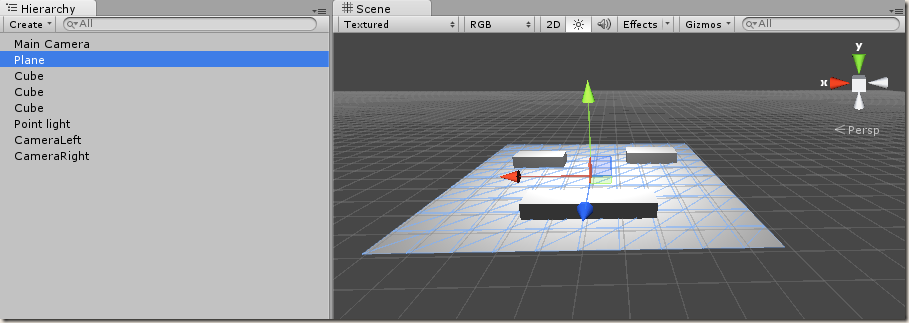 |
了解摄像机的几个常用属性
ViewPort Rect的详细说明
转载于:https://www.cnblogs.com/kimisme/p/4266615.html

 被折叠的 条评论
为什么被折叠?
被折叠的 条评论
为什么被折叠?


